はい、可能です!
これまで楽天市場では、定期購入商品の登録にはオプション料金が発生しておりましたが、2025年3月のリニューアルによりオプション申込み不要かつ無料となりましたため、ビーノでも登録・編集ができるよう対応しました!
楽天市場での定期購入リニューアルについては、以下RMS店舗運営Navi をご確認ください
🔗 定期購入リニューアルガイド
定期購入商品の登録方法
1. メニュー選択画面で「商品を登録する」をクリック
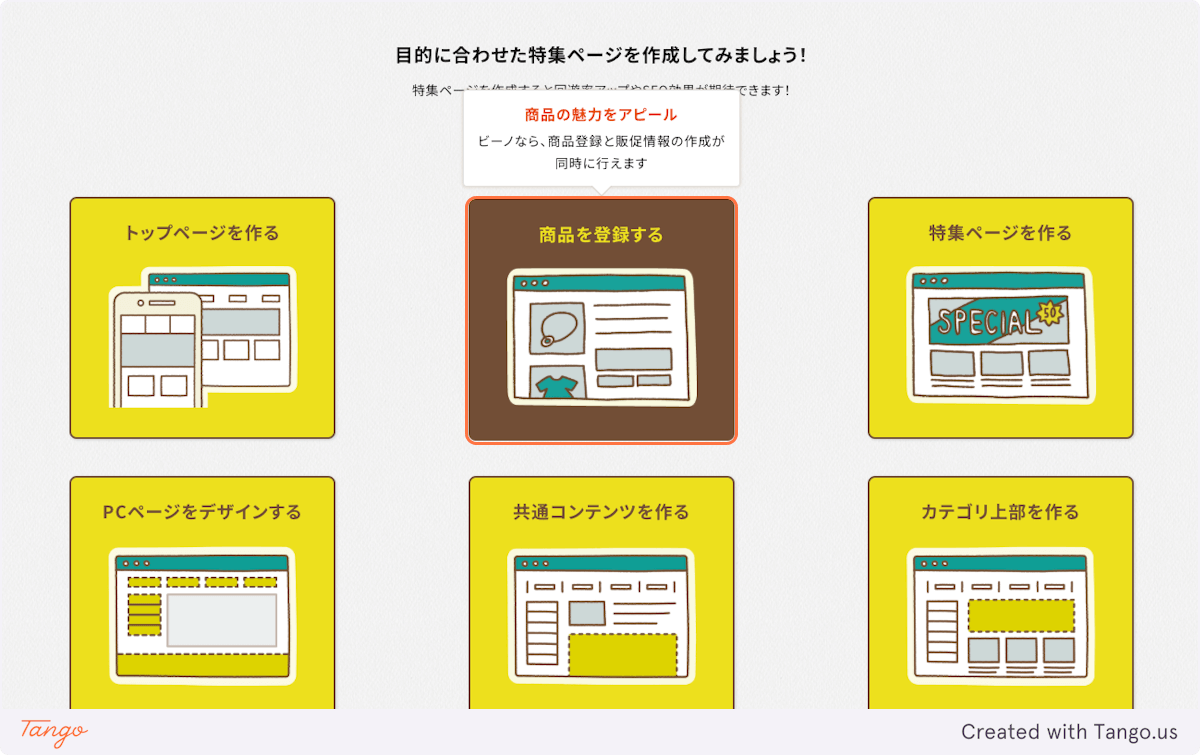
2. 商品一覧画面で対象商品の「編集」をクリック
新規に商品を登録する場合は、商品一覧画面上部の「新しく商品を登録する」ボタンより進めてください。
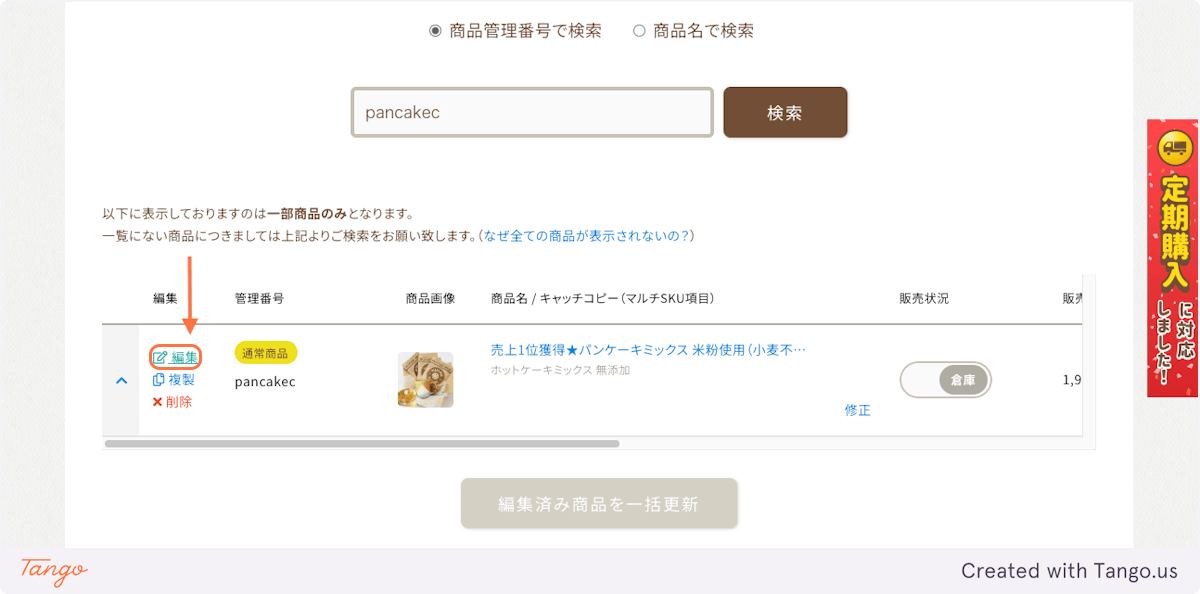
3. タブメニューの中から「🛒 定期購入」をクリック
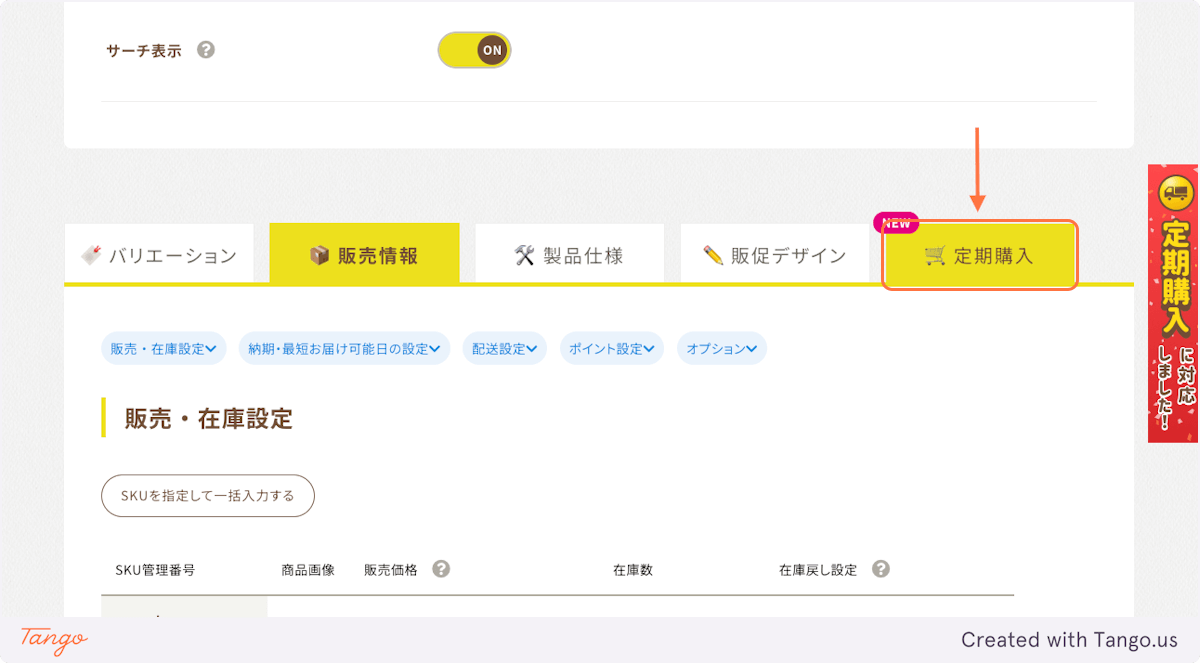
4. 「定期購入設定」で「設定する」を選ぶ
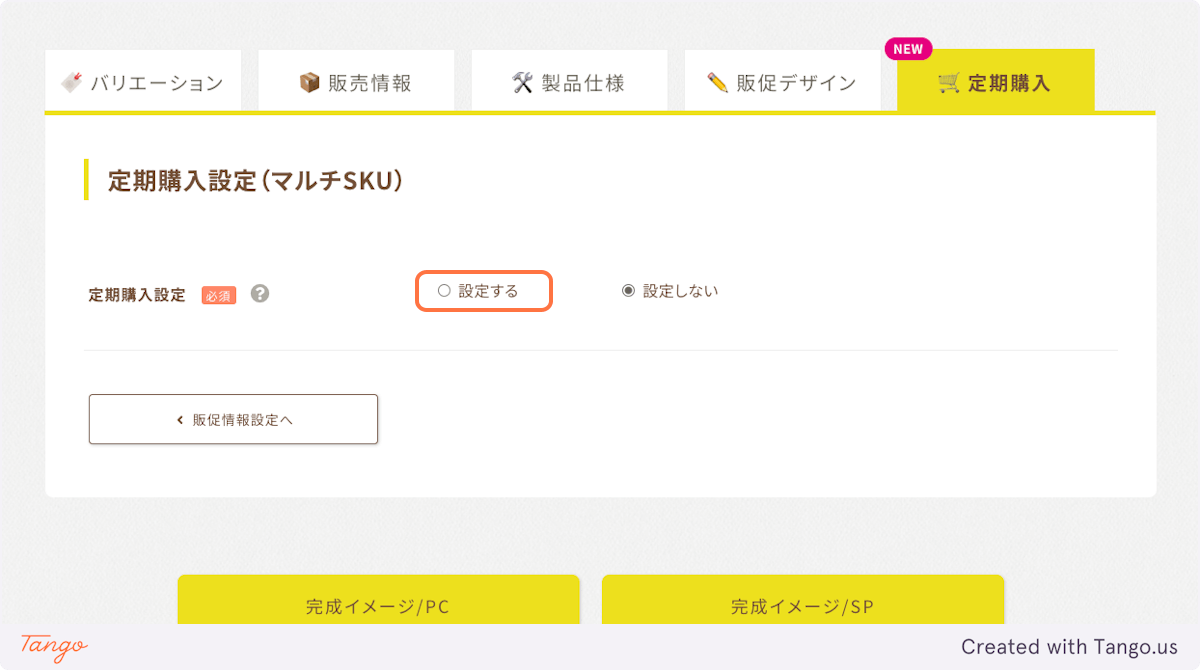
5. 「定期購入販売価格」を設定する
「定期購入販売価格」は「通常販売価格」よりも、5%以上安い金額を設定する必要があります。
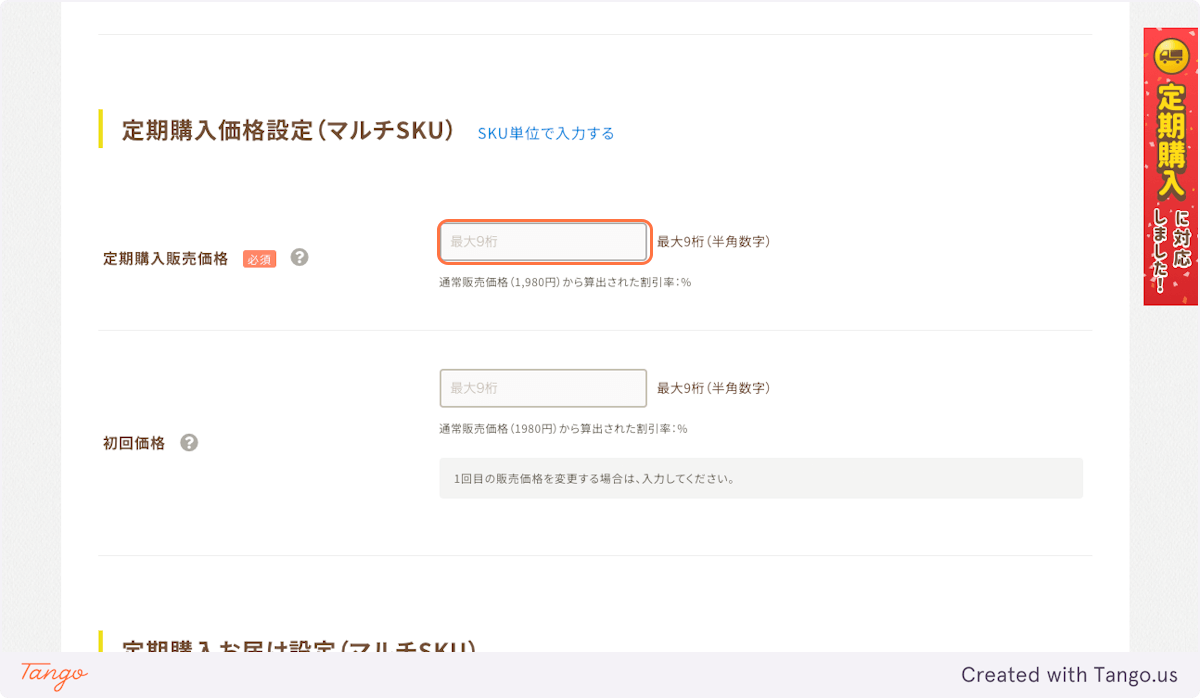
6. 「初回価格」を設定する
初回購入時だけ特別価格を設定したい場合にご利用いただけます。
(例:お試し価格や初回限定キャンペーンの実施時など)
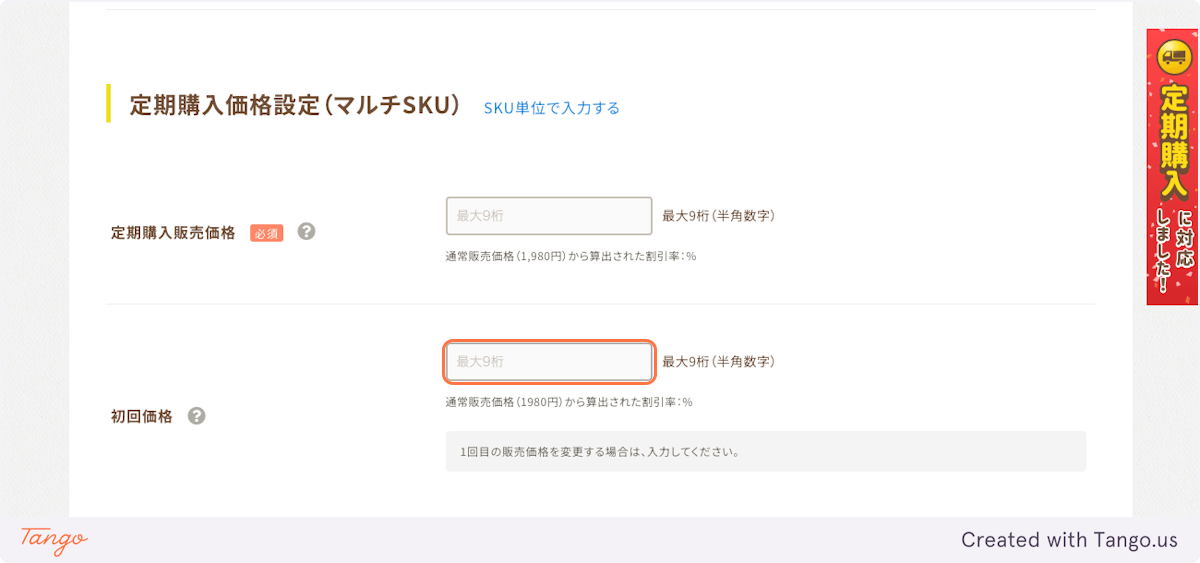
7. 「ユーザーが指定可能なお届け日」を選ぶ
商品のお届けサイクルを「月ごとに日付を指定」もしくは「週ごとに曜日を指定」のどちらかでお選びいただけます。
※日付の指定はユーザー(お客様)が行います
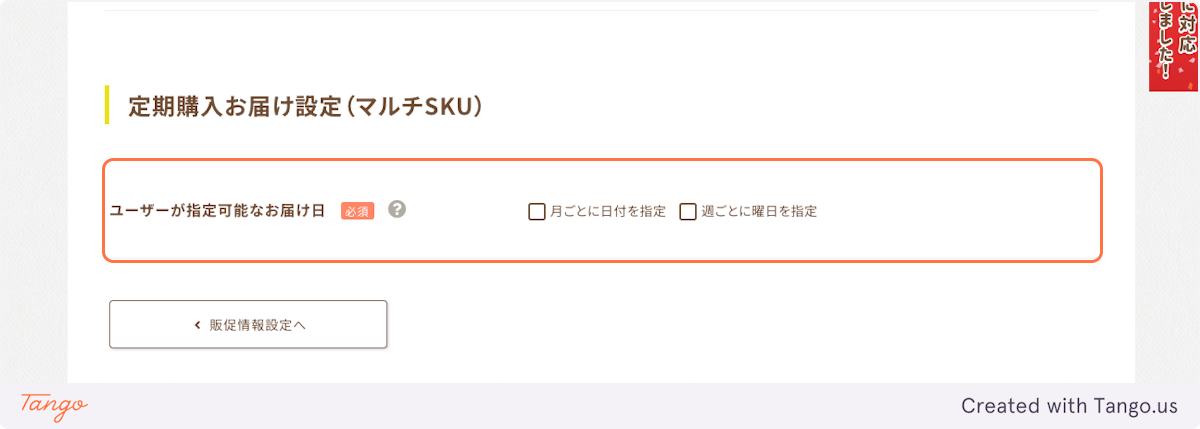
8. 最後にRMSへ反映して完了
商品をすぐに購入可能な状態にしたい場合は「商品登録・公開」、RMSの倉庫へ登録する場合は「倉庫入りで登録」を選択してください。
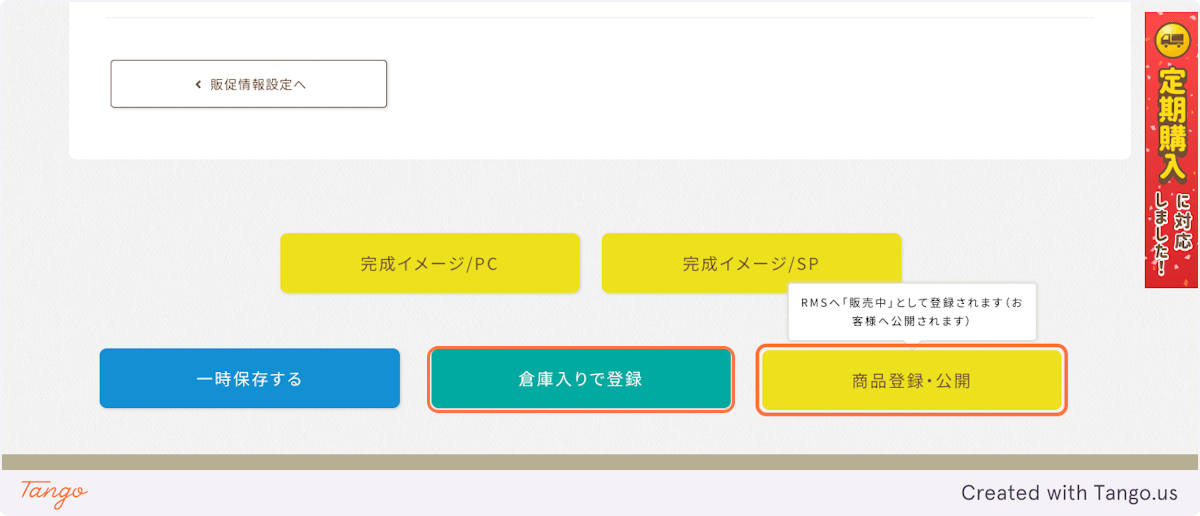
まとめ
定期購入商品の登録・編集がビーノでも手軽に行えることがお分かりいただけましたでしょうか?
「定期購入」設定タブから「定期購入価格」や「お届けサイクル」などを簡単に設定でき、特別価格の訴求やリピート促進にも活用いただけます✨️
通常の商品登録と大きく変わらない操作感で導入できるため、ぜひ活用してみてください!





